Több zóna kialakítása a Landroid M, L 2016/2018 modellek esetében
Ez az útmutató a Landroid M, L 2016/2018 WG754E, WG755E, WG756E, WG757E, WG758E, WG790E.1, WG791E.1, WG792E.1, WG793E.1, WG796E.1, WG797E.1, WG798E, WG799E, WR111MI, WR112MI és WR113MI modell esetében segíti a több zóna kialakítását.
Különböző zónák kialakítása az alkalmazás segítségével
Nem kell mást tennie, mint az alkalmazás útmutatójában leírtakat követni a menü Multi-zone (Több zóna) pontját kiválasztva. Ha a wifihálózat nem fedi le a gyep teljes területét, elképzelhető, hogy a mérések nem lesznek centiméterre pontosak, mert ha nincs wifi, a Landroid fűnyíró a kerékfordulatszám alapján számolja a távolságokat. Ebben az esetben a zónák kezdőpontjának meghatározásakor használjon némi ráhagyást.
Különböző zónák kialakítása a Landroid fűnyíró LCD-kijelzőjéről
Legelőször ki kell alakítania a kert különböző zónáit (minimum kettőt, maximum négyet), és aztán beállíthatja, hogy az egyes zónákban mennyi időt dolgozzon a fűnyíró.
Az egyes zónák kialakítása és a munkavégzési idő megadása:
1. Lépjen a menübe az OK gombot megnyomva, lépjen az óra ikonra a ↓ lefelé nyílgombbal, majd jóváhagyásként nyomja meg az OK gombot.
2. A ↓ lefelé nyílgombbal válassza ki a Customise work area (A munkaterület beállítása) lehetőséget, majd jóváhagyásként nyomja meg az OK gombot.
3. A zónák számának jóváhagyásához nyomja meg az OK gombot. A szám villog.
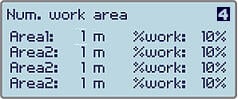
4. A ↑ felfelé és a ↓ lefelé nyílgombokkal válassza ki a kívánt zónaszámot, majd jóváhagyásként nyomja meg az OK gombot.
5. Az első zóna engedélyezéséhez nyomja meg az OK gombot. A szám villog.
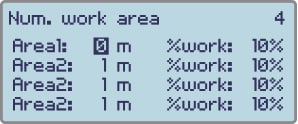
TANÁCS: Ez a méret a zóna kezdőpontja (jel) és a töltőállomás közti távolságot mutatja. Ha több zóna is engedélyezett, akkor a kezdőpont és a töltőállomás közti távolságot kell megadnia méretként.
6. Írja be a távolságot a billentyűzettel, majd jóváhagyásként nyomja meg az OK gombot.
7. A munkavégzési idő százalékos arányának engedélyezéséhez nyomja meg az OK gombot. A szám villog.
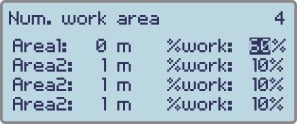
8. A ↑ felfelé és a ↓ lefelé nyílgombokkal válassza ki a kívánt százalékos időarányt, majd jóváhagyásként nyomja meg az OK gombot.
Ajánlott cikkek:
-
Több zóna kialakítása a Landroid S 2017/2018 modellek esetében
-
Több zóna kialakítása a Landroid S, M, L 2019/2020 modellek esetében
-
Több zóna kialakítása a Landroid M, L 2016/2018 modellek esetében
